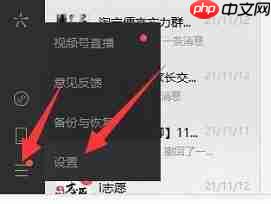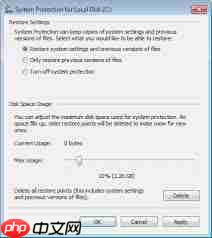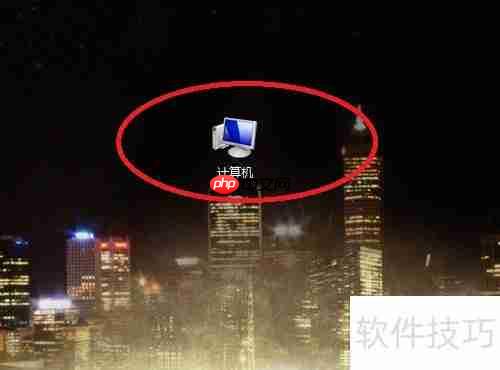电脑硬盘格式化方法教程
来源:菜鸟下载 | 更新时间:2025-06-25
当电脑硬盘存储内容过多或运行速度变慢时,可以通过格式化来清理磁盘。请参考以下操作流程:1、
当电脑硬盘存储内容过多或运行速度变慢时,可以通过格式化来清理磁盘。请参考以下操作流程:
1、 打开桌面计算机图标,界面如下图所示。
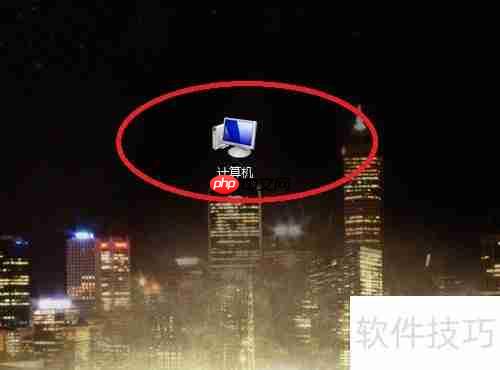
2、 选中需要格式化的分区,右键点击该分区,如图所示。

3、 在出现的设置窗口中,勾选“快速格式化”选项,界面如下。
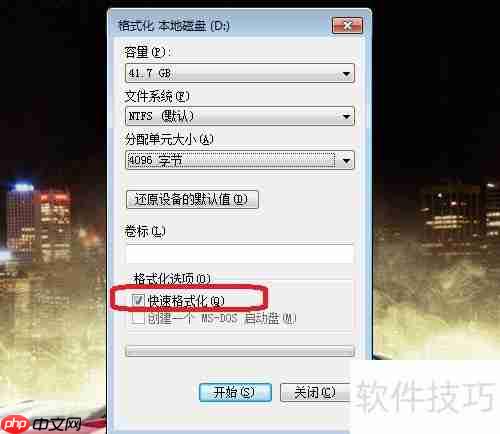
4、 点击“开始”按钮以启动格式化进程,详情见下图。
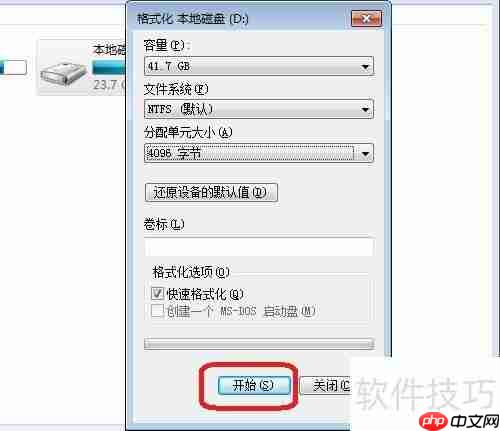
5、 格式化所需时间根据分区容量而定,请耐心等待直至完成。
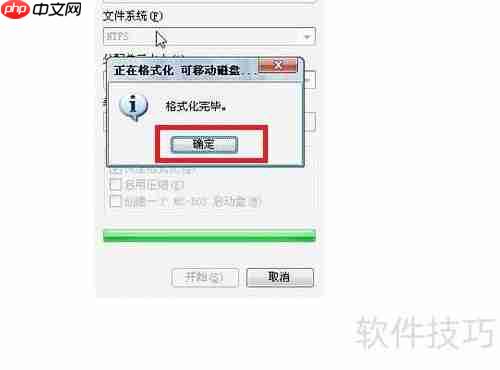
菜鸟下载发布此文仅为传递信息,不代表菜鸟下载认同其观点或证实其描述。
展开
相关文章
更多>>热门游戏
更多>>热点资讯
更多>>热门排行
更多>>- 古仙情缘手游排行榜-古仙情缘手游下载-古仙情缘游戏版本大全
- 奇迹mu系列版本排行-奇迹mu系列游戏有哪些版本-奇迹mu系列游戏破解版
- 姬神物语题材手游排行榜下载-有哪些好玩的姬神物语题材手机游戏推荐
- 莽荒天下手游排行-莽荒天下免费版/单机版/破解版-莽荒天下版本大全
- 一念江湖游戏排行-一念江湖所有版本-一念江湖游戏合集
- 九百打金手游2023排行榜前十名下载_好玩的九百打金手游大全
- 守护者们游戏排行-守护者们所有版本-守护者们游戏合集
- 地藏系列版本排行-地藏系列游戏有哪些版本-地藏系列游戏破解版
- 2023火线精英手游排行榜-火线精英手游2023排行榜前十名下载
- 多种热门耐玩的戮神传奇破解版游戏下载排行榜-戮神传奇破解版下载大全
- 群星守卫系列版本排行-群星守卫系列游戏有哪些版本-群星守卫系列游戏破解版
- 2023次元幻境手游排行榜-次元幻境手游2023排行榜前十名下载